Как удалить сообщения в iMessages на iPhone и iPad

Если вы хотите забыть о неловком или обидном сообщении, или удалить ненужные фотографии и видео, которые занимают память, приложение «Сообщения» (Messages) позволит стереть их или настроить автоматическое удаление.
Как удалить сообщения
Опять же, вы не можете удалять сообщения на чужом iPhone или iPad, но вы можете удалить их у себя.
1. Запустите приложение «Сообщения» (Messages) на домашнем экране.
2. Коснитесь беседы, содержащей сообщение, которое вы хотите удалить.
3. Нажмите и удерживайте палец на сообщении, которое хотите удалить.
.jpeg)
4. Выберите «Еще» (More) во всплывающем меню.
5. Нажмите на круг рядом с сообщением, которое вы хотите удалить, или «Удалить все» в левом верхнем углу, если вы хотите избавиться от всех сообщений в чате.
6. Нажмите на кнопку «Удалить» (Delete) внизу, она выглядит как мусорное ведро.
7. Нажмите «Удалить сообщение» (Delete Message) во всплывающем окне.

Теперь вы можете продолжать общаться, не опасаясь утечки ваших секретов, если кто-то заберет ваш iPhone или iPad.
Как удалить сразу несколько отправленных изображений
Если вы хотите удалить несколько отправленныхвiMessageизображений, нет необходимости делать это для по отдельности. Вы можете удалить все сразу.
1. Запустите приложение «Сообщения» (Messages) на на iPhone или iPad.
2. Нажмите на разговор, который хотите очистить.
3. Нажмите кнопку «Информация» в правом верхнем углу экрана, она выглядит как буква «i» в кругу.

4. Нажмите и удерживайте одно из изображений, которые вы хотите удалить, в разделе «Вложения» (Attachments).
5. Нажмите на «Больше» (More) во всплывающем меню.
6. Выберите все изображения и вложения, которые вы хотите удалить.

7. Нажмите на кнопку «Удалить» (Delete) в правом нижнем углу.
8. Нажмите на «Удалить сообщения» во всплывающем меню, чтобы подтвердить удаление.

Удаление изображений и видео также является отличным способом сэкономить место на вашем iPhone или iPad.
Как настроить удаление сообщений после определенного периода времени
iMessage позволяет автоматически удалять сообщения по истечении заданного периода времени. Таким образом, вы можете освободить место без необходимости удалять все вручную.
1. Запустите приложение «Настройки» (Settings) на iPhone или iPad.
2. Перейдите в раздел «Сообщения» (Messages).
3. Нажмите «Оставлять сообщения» (Keep Messages) в разделе «История сообщений» (Message History).

4. Здесь можно выбрать период от 30 дней до года, в зависимости от ваших потребностей.
5. Нажмите «Удалить» (Delete) во всплывающем меню, чтобы подтвердить, что вы хотите, чтобы iOS удалила все сообщения старше указанного периода времени. Вы не можете отменить это действие.

Как изменить настройки истечения срока действия аудио- и видеосообщений
Аудио и видео сообщения занимают больше всего места, поэтому iMessage позволяет устанавливать для них еще более быстрые периоды автоматического удаления. Не волнуйтесь, таймер не запускается, когда вы получаете сообщение. Отсчет начинается только после прослушивания или просмотра.
1. Запустите приложение «Настройки» (Settings) на iPhone или iPad.
2. Перейдите в раздел «Сообщения» (Messages).
3. Нажмите «Истекает» (Expire) в разделе «Аудиосообщения» (Audio Messages) и/или «Видеосообщения» (Video Messages).
4. Здесь можно выбрать либо через 2 минуты, либо через 1 год.

Если вы часто нуждаетесь в свободном месте на вашем iPhone, то следует установить срок действия аудио- и видеосообщений «через две минуты».
Источник: iMore
Для смартфонов




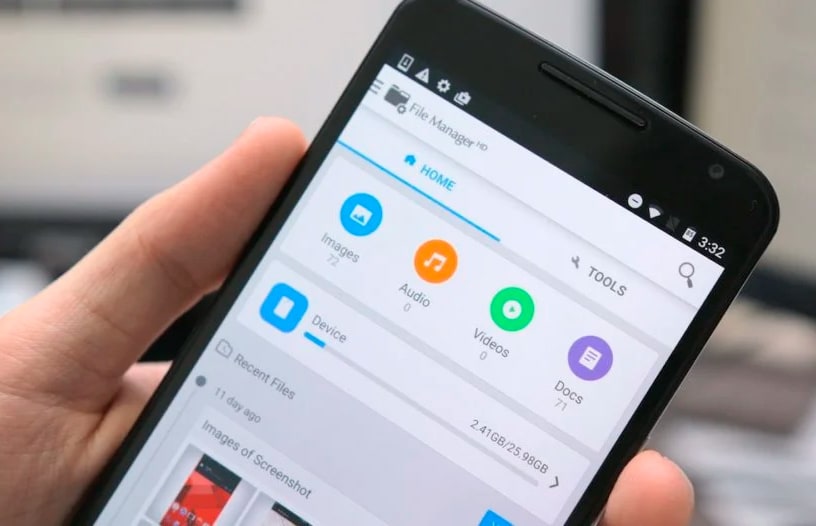
-1.png)
